MFC-J6510DW
Veelgestelde vragen en probleemoplossing |
Beide zijden van het papier bedrukken, of een folder afdrukken (2-Zijdig/Duplex afdrukken)
Tweezijdig (duplex) afdrukken:
-
Bij gebruik van Ledger of B4 papier, zullen afdrukken die tweezijdig (duplex) afgedrukt zijn bovenin en onderin 22 mm kleiner zijn dan het origineel.
-
Bij tweezijdig (duplex) afdrukken is randloos afdukken niet mogelijk.
-
Als het papier omkrult, haal dan eerst de krul uit het papier en leg het dan terug in de papierlade.
- Gebruik normaal of dun papier, gebruik geen bankpostpapier.
Ga als volgt te werk om automatisch duplex of folder in te stellen in de printerdriver:
Opmerking: De onderstaande figuren zijn een voorbeeld en kunnen afwijken van uw Brother-apparaat en besturingssysteem.
-
Windows Gebruikers (Tweezijdig/Duplex of Folder Afdrukken)
- Macintosh Gebruikers (Tweezijdig/Duplex Afdrukken)
Zorg ervoor dat u het Volledige pakket van drivers & software / Volledig softwarepakket hebt geïnstalleerd.
> Klik hier om het Volledige pakket van drivers & software / Volledig softwarepakket te downloaden vanuit de sectie Download.
-
U kunt per taak instellen dat u tweezijdig/duplex of een folder wilt afdrukken, maar het is ook mogelijk om deze instelling permanent te laten gelden voor alle volgende afdruktaken.
Eén taak:-
Kies de afdrukopdracht in de toepassing die u gebruikt.
- Klik op Eigenschappen om het venster Voorkeursinstellingen voor afdrukken te openen. ga naar stap 2.
De precieze stappen kunnen per programma variëren.Alle taken:-
Klik op Voorkeursinstellingen voor afdrukken, klik hier om weer te geven hoe u Voorkeursinstellingen voor afdrukken opent.
- Ga naar stap 2.
-
Kies de afdrukopdracht in de toepassing die u gebruikt.
-
Selecteer op het tabblad Normaal een van de volgende opties in de keuzelijst Duplex/Folder:
-
Duplex: Kies deze optie wanneer u op beide zijden van het papier wilt afdrukken.
- Folder: Kies deze optie wanneer u automatisch een folder wilt afdrukken. Vouw de pagina's van de afdruk in het midden om de folder te maken. Bij gebruik van de optie Folder afdrukken dient u erop te letten dat alle instellingen, zoals het papierformaat, de afdrukrichting, de bron, enz., voor het hele document ongewijzigd blijven.
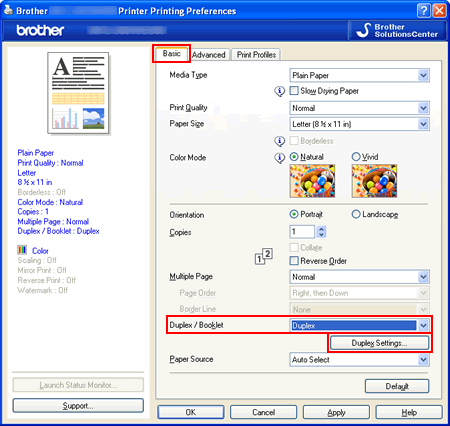
-
Duplex: Kies deze optie wanneer u op beide zijden van het papier wilt afdrukken.
-
Klik op de knop Duplexinstellingen.
-
Afhankelijk van uw keuze, Duplex of Folder, kunt u de volgende instellingen aanpassen:
Dubbelzijdig afdrukken:-
Soort duplex: Per afdrukstand (Staand of Liggend) zijn er vier (4) soorten bindrichtingen die u kunt kiezen.
- Inbindmarge: Als u deze optie selecteert, kunt u ook de marge voor het inbinden opgeven (in inch of millimeter).
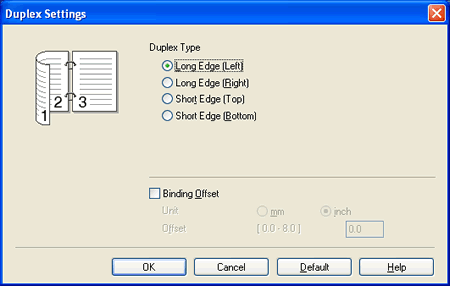
Folder afdrukken:-
Soort duplex: Per afdrukstand (Staand of Liggend) zijn er twee (2) soorten bindrichtingen die u kunt kiezen.
-
Folder afdrukken: Wanneer Onderverdelen in sets is geselecteerd, kunt u met deze optie het papier voor de folder in het midden vouwen zonder iets te hoeven wijzigen aan de volgorde van de paginanummers. U kunt het aantal vellen per set opgeven van 1 tot 15. Deze optie kan handig zijn bij het vouwen van het papier voor folders met een groot aantal pagina's.
- Inbindmarge: Als u deze optie selecteert, kunt u ook de marge voor het inbinden opgeven (in inch of millimeter).
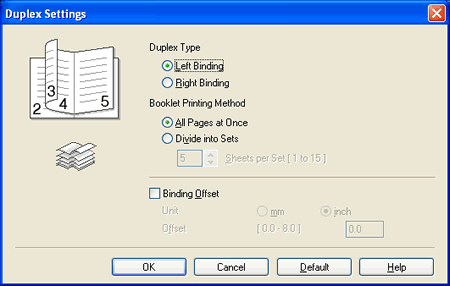
-
Soort duplex: Per afdrukstand (Staand of Liggend) zijn er vier (4) soorten bindrichtingen die u kunt kiezen.
-
Klik op OK.
-
Sommige typen afdrukmedia hebben bij het gebruik van de duplex functionaliteit een langere droogtijd nodig. Als u problemen hebt met vlekken op afdrukken of vastgelopen papier kunt u de Geavanceeerde duplex instellingen aanpassen.
-
Klik op het tabblad Geavanceerd.
-
Klik op Andere afdrukopties.
-
Klik op Geavanceeerde duplex instellingen, u kunt de volgende instellingen kiezen:
-
Normaal: Kies deze optie om af te drukken met een normale afdruksnelheid waarbij een normale hoeveelheid inkt gebruikt wordt.
-
Duplex 1 (langzamer afdrukken): Kies deze optie om langzamer af te drukken waarbij een normale hoeveelheid inkt gebruikt wordt. Deze optie is niet beschikbaar voor Ledger of A3 papierformaat.
- Duplex 2 (langzamer afdrukken en minder inkt): Kies deze optie om met dezelfde snelheid af te drukken als in Duplex 1, maar met minder verbruik van inkt.
-
Normaal: Kies deze optie om af te drukken met een normale afdruksnelheid waarbij een normale hoeveelheid inkt gebruikt wordt.
- Klik op OK.
-
Klik op het tabblad Geavanceerd.
-
Klik op (Toepassen) => OK.
-
Als u één taak zo wilt afdrukken, klikt u op OK of Afdrukken in het afdrukvenster om de afdruktaak te starten.
Als u deze instellingen wilt vastleggen voor alle taken wordt de driver hiermee nu geconfigureerd en worden voor alle volgende afdruktaken automatisch deze instellingen gebruikt.
- Kies de afdrukopdracht in de toepassing die u gebruikt.
-
Schakel in het afdrukvenster rechts naast Aantal het selectievakje Dubbelzijdig in.
(Niet beschikbaar voor Mac OS X 10.4.)
-
Kies Layout in het Programma menu.
-
Kies Lange kant binden of Korte kant binden in het gedeelte Dubbelzijdig.
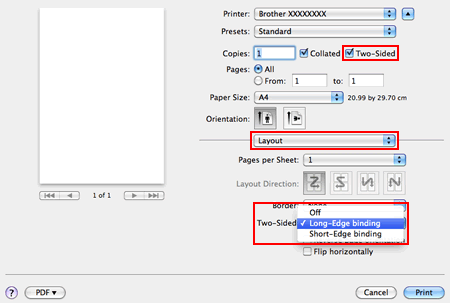
-
Sommige typen afdrukmedia hebben bij het gebruik van de duplex functionaliteit een langere droogtijd nodig. Als u problemen hebt met vlekken op afdrukken of vastgelopen papier kunt u de Geavanceeerde duplex instellingen aanpassen:
-
Kies Afdrukinstellingen in het Programma menu.
-
Klik op Geavanceerd.
-
Klik op Geavanceerde duplex instellngen, u kunt de volgende instellingen kiezen in het menu:
- Normaal: Kies deze optie om af te drukken met een normale afdruksnelheid waarbij een normale hoeveelheid inkt gebruikt wordt.
- Duplex 1 (langzamer afdrukken): Kies deze optie om langzamer af te drukken waarbij een normale hoeveelheid inkt gebruikt wordt. Deze optie is niet beschikbaar voor Ledger of A3 papierformaat.
- Duplex 2 (langzamer afdrukken en minder inkt): Kies deze optie om met dezelfde snelheid af te drukken als in Duplex 1, maar met minder verbruik van inkt.
-
Kies Afdrukinstellingen in het Programma menu.
-
U kunt deze voorkeuren 2-zijdig (duplex) afdrukken opslaan voor de toekomst:
-
Kies Bewaar instellingen als in de keuzelijst Voorinstellingen.
- Voer een naam voor de voorinstelling in en klik op OK.
-
Kies Bewaar instellingen als in de keuzelijst Voorinstellingen.
- Klik op Druk af, het document wordt afgedrukt met de gekozen opties.
